Los principales consejos y trucos de edición de CapCut que debe conocer están aquí. ¡Aprende de esta publicación sobre lo que se necesita para convertirte en un TikToker con más seguidores usando el editor de video CapCut!
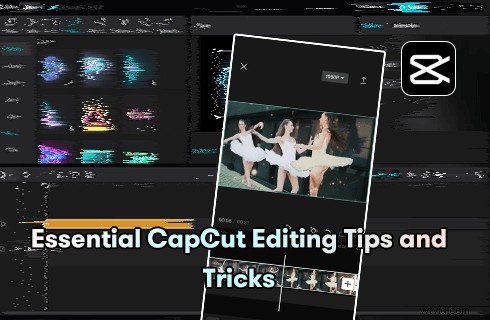
Consejos y trucos esenciales para la edición de CapCut
La aplicación CapCut de ByteDance es ahora una de las aplicaciones de edición de video más populares preferidas por TikTokers y creadores de contenido. La edición de video en teléfonos móviles se está volviendo cada vez más popular últimamente, debido al auge de las plataformas para compartir videos y la facilidad de uso de las aplicaciones de edición de videos móviles. Entonces, ¿cómo puede un principiante en la edición de videos hacer una edición de video increíble en CapCut?
¡Sin preocupaciones! Puede aprender de esta guía para obtener los consejos y trucos esenciales de edición de video CapCut que necesita.
Algunas habilidades básicas de edición en CapCut que debe conocer
Antes de comenzar a editar videos sofisticados en CapCut, debe tener una comprensión general de las características y funcionalidades de CapCut, y primero debe adquirir las habilidades básicas de edición de videos, tales como:
- Creación de proyectos de vídeo
- Recortar vídeos
- Agregar música a videos
- Agregar texto a los videos
- Cambiar la velocidad del vídeo
- etc.
Si no tiene experiencia en la edición de videos o la edición con CapCut, nuestra revisión de CapCut puede tener la información que necesita.
Principales consejos y trucos avanzados de edición CapCut
Esta guía se centrará más en las funciones avanzadas de edición de video que CapCut tiene para ofrecer, con las que puede mejorar su video, superar a los otros creadores y, finalmente, obtener más vistas en TikTok.
Editar videos con CapCut en línea
Además de la versión de escritorio de CapCut, la versión en línea de CapCut ahora también está disponible para editar videos en la PC usando CapCut, dentro de una aplicación de navegador web.
Vaya al sitio web oficial de CapCut:https://www.capcut.com/, haga clic en el botón Comenzar gratis y podrá editar con CapCut Online.
Además, según una versión posterior, la aplicación oficial de CapCut también está disponible para PC.
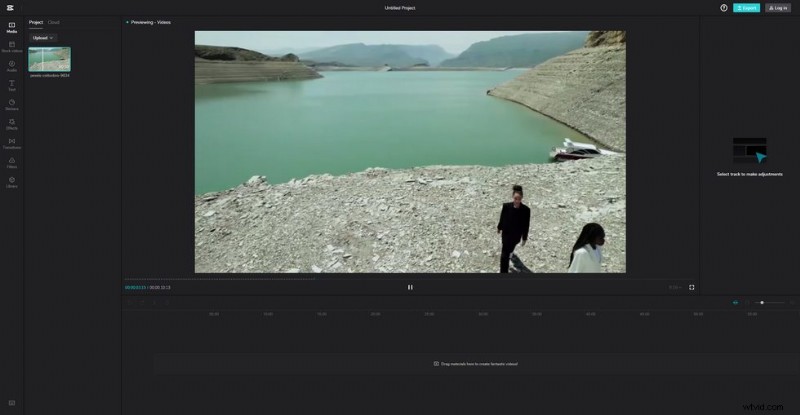
Uso de CapCut en línea
Combina los ritmos
Las cosas son mucho más fáciles editando ritmos en CapCut. Abra un proyecto de edición de video con música de fondo (una pista de audio) en la línea de tiempo, selecciónelo y presione el botón Match Cut.
Luego será dirigido a la pantalla de edición Match Cut.
Claro, puedes agregar ritmos manualmente, pero es mucho más fácil usar Generar automáticamente rasgo. Al hacer clic en el botón, CapCut encuentra automáticamente los tiempos en la música y genera los tiempos automáticos en forma de puntos amarillos.
Los puntos amarillos en la línea de tiempo del lugar de trabajo principal facilitan mucho la edición de ritmos.
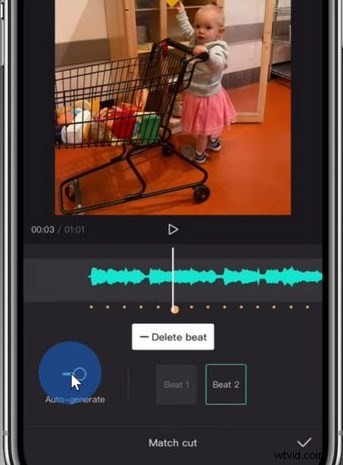
Corte automático de coincidencia CapCut
Texto a voz
¡Ahora ya no necesitas leer los guiones de tu video por ti mismo! Las voces de la IA lo harán por ti. La función CapCut de texto a voz le permite agregar discursos a su video simplemente escribiendo texto, y muchos TikTokers ya han estado usando este truco.
Agregue texto a su video primero, luego seleccione el texto agregado en la línea de tiempo y presione el botón Texto a voz. Y puede ver que hay muchos tipos de voz disponibles. La versión de escritorio de CapCut tiene más opciones de texto a voz , ¡así que no olvides probarlo!
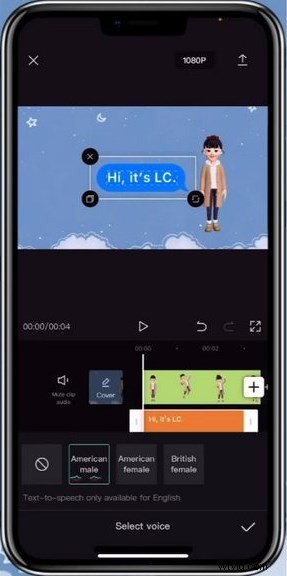
Agregar texto a voz CapCut
Subtítulos automáticos
Como sabemos, hay una gran cantidad de usuarios a los que no les gusta subir el volumen del teléfono móvil mientras usan TikTok. Y para ellos, los subtítulos automáticos son de gran ayuda, ya que les permiten tener una idea de lo que están hablando las personas en su video en lugar de tener que escucharlo.
Para usar subtítulos automáticos en CapCut, presione Texto desde el lugar de trabajo principal en CapCut y presione el botón Subtítulos automáticos. Luego, puede elegir el idioma y el tipo de sonido del video para sus subtítulos.
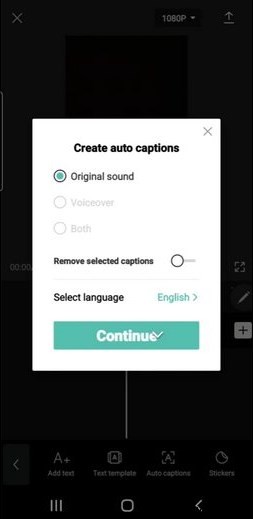
Subtítulos automáticos CapCut
Combina tu propia edición con plantillas
En lugar de editar todo por su cuenta, también es una buena idea usar las plantillas de CapCut creadas por otras personas. Algunas plantillas de CapCut tienen elementos sociales de tendencia que también debería intentar usar en sus videos, y también puede inspirarse en la creatividad de edición de otras personas.
¡Pero ahora puedes venir y unirte para descubrir las mejores plantillas de CapCut para aprender lo que le gusta a la gente!
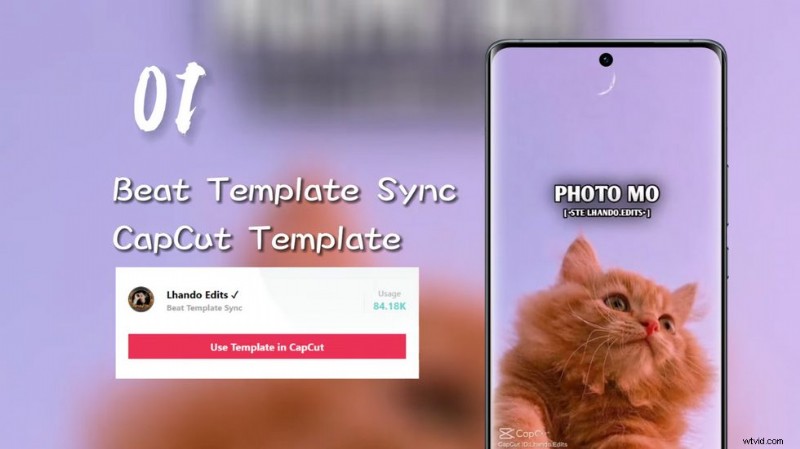
Buscar plantillas CapCut
Sigue la tendencia
Mantenerse al día con las últimas tendencias de edición de video en TikTok o CapCut es una buena manera de obtener más vistas, incluso cuando su video no es tan competitivo en términos de calidad de contenido.
Por ejemplo, unirse a las últimas tendencias de edición de video, como el efecto de zoom 3D o la edición de velocidad, ayuda a obtener fácilmente decenas de miles de vistas para un video de menos de 10 segundos.
Eliminar marca de agua CapCut
La aplicación de edición de video CapCut tiene un logotipo de CapCut predeterminado en el final del video, y también puede encontrar el logotipo de CapCut en algunas de las plantillas que descargó. Y si no le gusta en su video, se le ofrece la opción de eliminar fácilmente las marcas de agua CapCut eliminándolas al final de la línea de tiempo.
También puede deshabilitar el logotipo final predeterminado de CapCut yendo a la configuración desde la pantalla de inicio de CapCut.
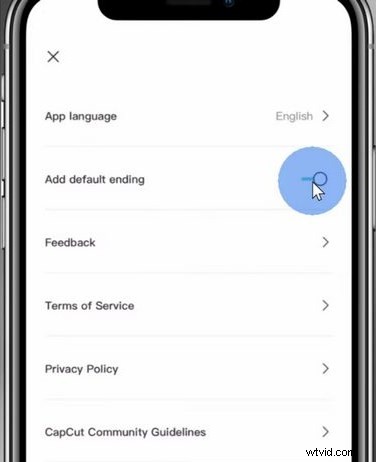
Eliminar marca de agua en CapCut
A pesar de lo completa que podría ser esta publicación, no es posible reunir todos los consejos y trucos de edición de CapCut en un solo lugar, ya que es una herramienta tan multifuncional y poderosa con prácticamente cualquier cosa que se te ocurra.
¡Pero también puede consultar nuestros últimos tutoriales de CapCut para obtener más información sobre CapCut!
Más consejos y trucos de CapCut
- Cómo superponer videos en CapCut
- Cómo hacer CapCut HDR
- Cómo hacer Pull Edit en CapCut
- Cómo agregar un fondo de video en CapCut
- Cómo hacer una pantalla verde en CapCut
Conclusión
You don’t need every video editing tips and tricks referred to in the article, but learning the ideas and principles of which will certainly help you become a more versatile video creator. And this page is complete enough for you to become a video editing professional in a short time, so don’t forget to bookmark it for the next time reading!
And if you find this page helpful, please help share the knowledge with more people!
